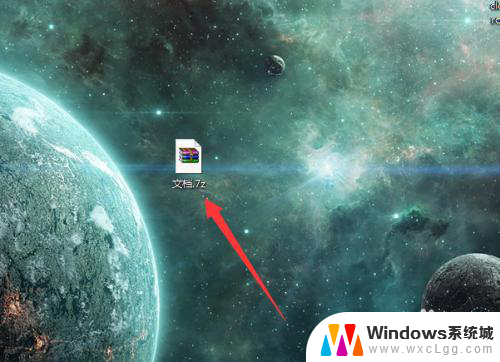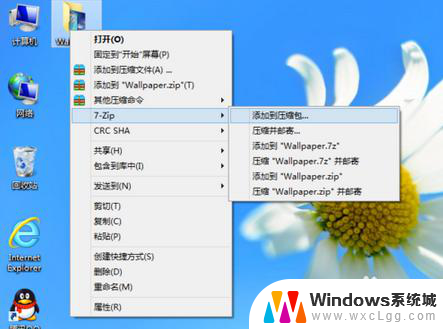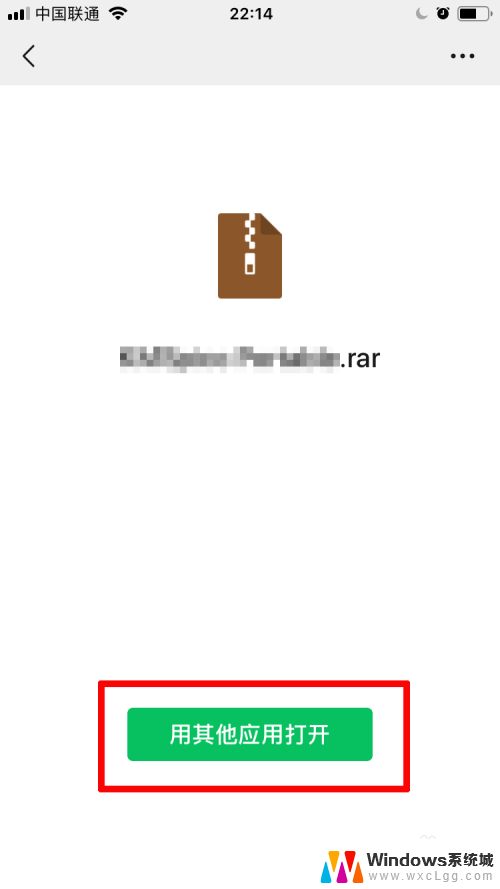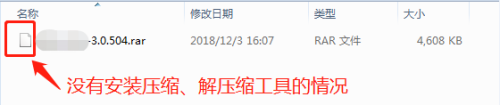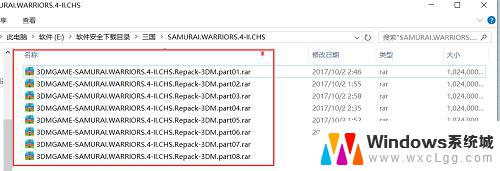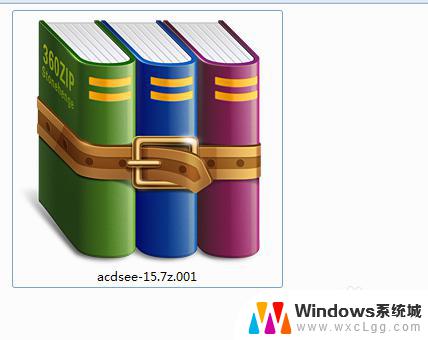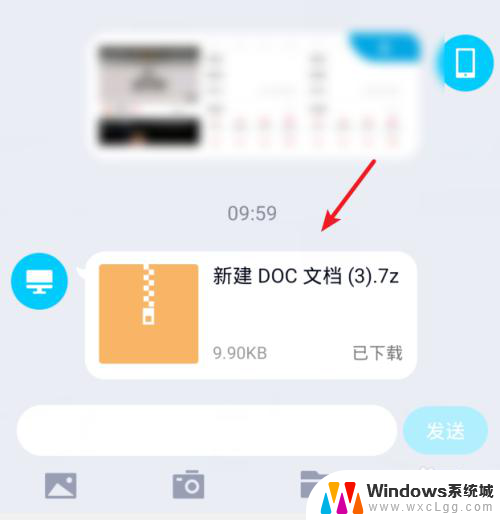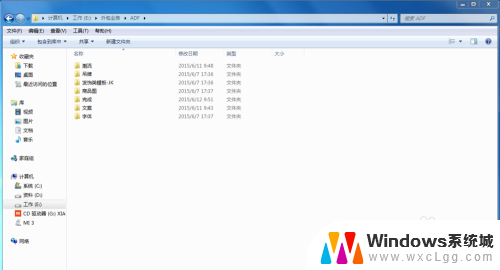7删z文件怎么打开 7z文件如何解压缩
7删z文件怎么打开,在当今数字化时代,我们经常会遇到各种文件格式,其中7z文件备受瞩目,不过对于一些初次接触7z文件的人来说,可能会感到困惑:如何打开和解压缩这种文件呢?在本文中我们将探讨7z文件的打开和解压缩方法,帮助大家轻松处理这类文件,提高工作效率。无论是解压缩一份重要的文档还是查看存档文件中的内容,我们都将为您提供简洁明了的指导,让您轻松应对各种7z文件相关问题。
操作方法:
1.7z文件是以*.7z为后缀名的文件。
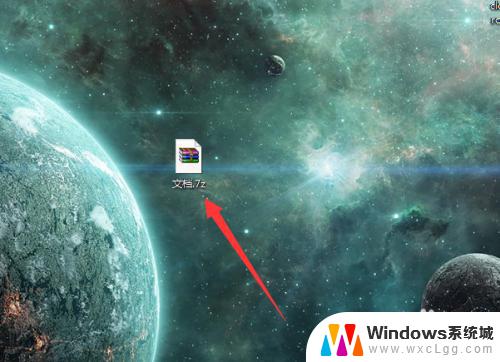
2.电脑上打开任意浏览器,使用百度一下进行搜索。输入7-zip点击百度一下并在搜索结果中进入红箭头指向官方网站。
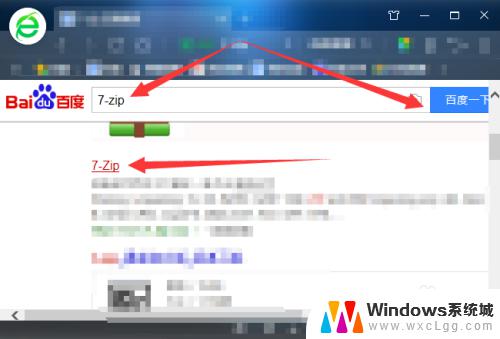
3.进入官网后,根据自己的电脑系统位数点击对应的Download(下载)。
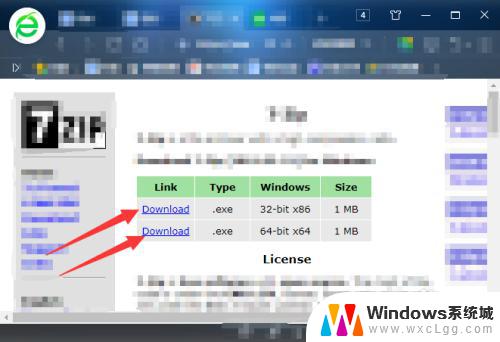
4.弹出下载点击下载,下载完成后点击打开。
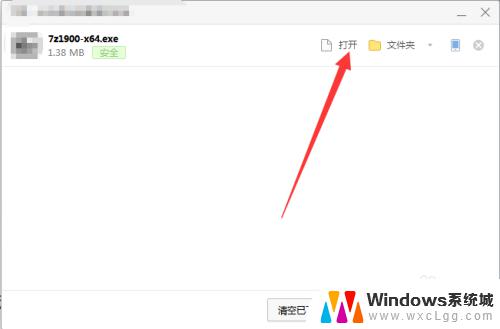
5.把安装路径首字母改为D之后,点击install(安装)。
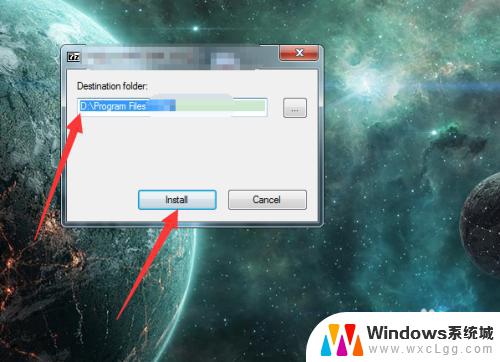
6.安装完成后点击close(关闭)。
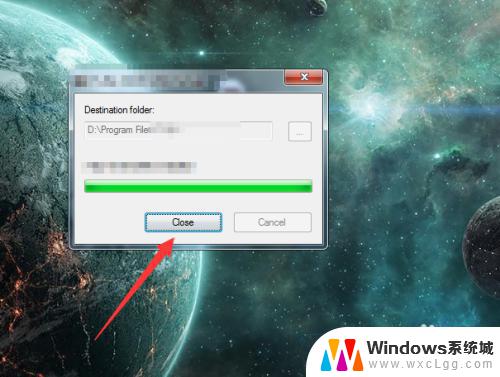
7.在7z压缩文件上鼠标右击,选择7-zip,选择打开压缩包。
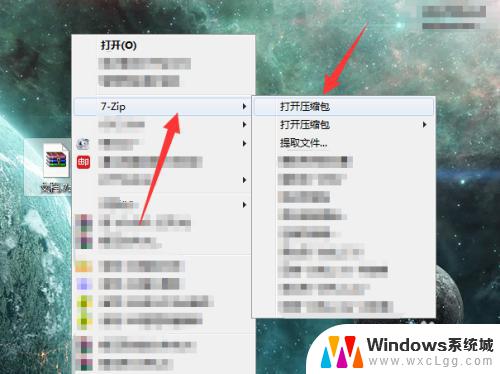
8.打开7z文件后查看内容并使用。
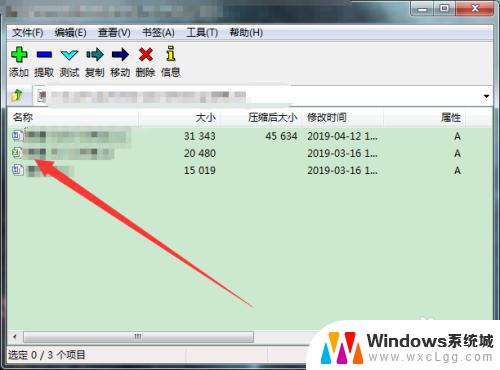
以上就是如何打开7z文件的全部内容,如果您遇到了同样的情况,请参照小编的方法来处理,希望这对您有所帮助。